Win11系统怎么创建桌面快捷方式?最近有用户询问这个问题,一般情况下,电脑安装软件之后,会自动在桌面显示,遇到不显示情况怎么解决呢?针对这一问题,本篇带来了详细创建桌面快捷方式教程,操作简单易上手,分享给大家。
深度技术 Ghost Win11 专业版 V2022.01 [电脑系统]
深度技术 Ghost Win11 64位 专业版微软打造全新系统,基于微软官方原本系统进行了升级,经过多次优化升级,提升了系统运行速度和效率。想体验Win11赶紧来下载这款,千万不要错过。
Win11系统创建桌面快捷方式教程:
1、首先,按键盘上 win + s 组合键,或点击任务栏上搜索图标;
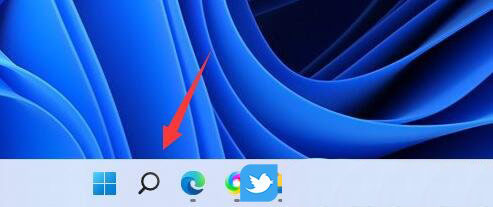
2、打开windows 搜索窗口后,搜索需要在桌面显示软件,比如 photoshop 这个软件;
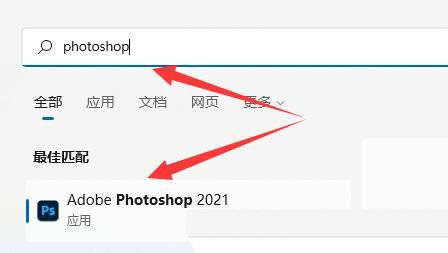
3、然后,在系统给出最佳匹配结果上,点击右键,在打开菜单项中,选择打开文件位置;
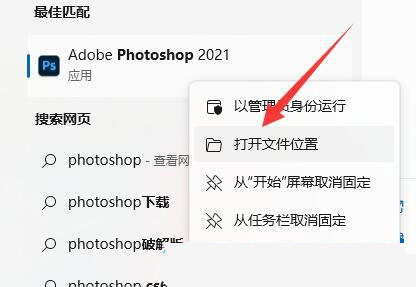
4、这时候,找到该软件,再点击右键,打开菜单项中,选择发送到;
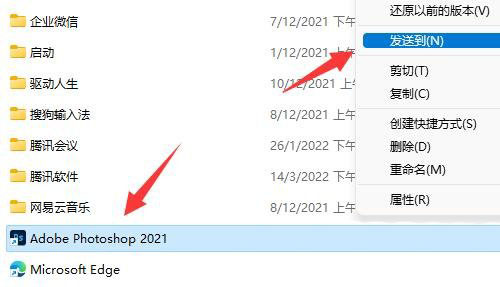
5、最后,选择其中桌面快捷方式,就可以在桌面看到该软件了;
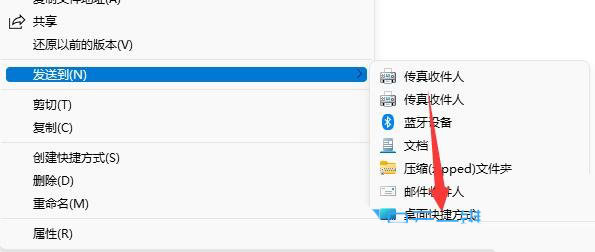
以上就是详细解决方法啦,希望对你有帮助。





